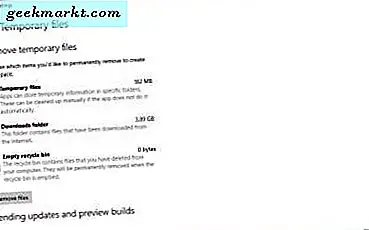Bayangkan situasi berikut-
1. Anda pergi ke Bandara atau Hotel, di mana seseorang memerlukan nama pengguna, dan kata sandi, untuk masuk ke WiFi. Sekarang, jika teman Anda datang, atau jika Anda memiliki banyak perangkat, tidak mungkin mereka memiliki akses internet.
2. Laptop Anda tidak mendapatkan sinyal yang tepat di salah satu bagian rumah Anda, tetapi ponsel cerdas Anda, dan sekarang Anda ingin menggunakan ponsel cerdas Android Anda sebagai pengulang WiFi.
3. Anda ingin mendapatkan beberapa perangkat di bawah jaringan WiFi yang sama untuk berbagi file, tetapi Anda tidak memiliki router.
Semua 3 masalah bisa diselesaikan jika Anda bisa membuat hotspot WiFi dari Android, yang sudah terhubung ke jaringan WiFi. Tetapi ada satu masalah besar - karena batasan Android, Anda tidak dapat berbagi WiFi saat terhubung ke jaringan WiFi. Ya, Android memang dilengkapi dengan Portable Opsi WiFi Hotspot, yang bila DIAKTIFKAN, akan membuat hotspot WiFi baru. Tetapi kuncinya di sini adalah - Anda dapat berbagi internet dari data seluler Anda ke WiFi.
Terkait:5 Software Teratas untuk Berbagi File Antara Dua Komputer Menggunakan WiFi
Untungnya, ada cara untuk mengubah Android Anda menjadi pengulang WiFi. Artinya, Android Anda terhubung ke jaringan WiFi dan Anda dapat membuat hotspot yang berbagi jaringan WiFi yang sama. Dan kedua perangkat akan dapat menggunakan Internet secara bersamaan. Jadi, lain kali Anda mengunjungi Hotel atau Bandara, di mana mereka memberi Anda akses internet hanya di satu perangkat, menggunakan solusi ini Anda dapat mengaktifkan ponsel cerdas Android sebagai pengulang WiFi, dan mendapatkan Internet di beberapa perangkat. Tidak perlu bergantung pada data seluler dan kecepatannya juga cukup cepat.
Tonton video berikut atau baca artikel untuk petunjuk langkah demi langkah dan tangkapan layar.
Lihat juga:Lihat Apa yang Orang Lain Jelajahi di WiFi Anda
bagaimana cara kerjanya
Triknya cukup sederhana, yang Anda butuhkan hanyalah sebuah aplikasi dan beberapa konfigurasi jaringan dasar, dan hanya itu. Namun pertama-tama, mari kita pahami masalahnya dan bagaimana aplikasi ini mengatasinya.
Alasan kenapa tidak ada setting default di Android untuk mengaktifkan WiFi repeater adalah karena keterbatasan network adapter Android, tidak memungkinkan Anda membuat dua koneksi sekaligus, yaitu jika Anda mencoba membuat hotspot sambil WiFi ON, sistem Android secara otomatis akan mematikan WiFi.
Dan aplikasi tersebut memanggil NetShare tanpa root tetheringbekerja dengan cerdas di sekitar batasan ini. Ini pertama kali membuat grup kerja, yang mengambil perangkat lain di jaringan yang sama. Perhatikan, bahwa untuk saat ini, perangkat lain tidak memiliki akses ke internet. Sekarang, untuk berbagi internet, aplikasi membuat file VPN di Android, yang harus Anda sambungkan dari perangkat lain. Setelah Anda memasukkan pengaturan proxy di perangkat kedua, itu akan mengarahkan semua lalu lintas internet melalui perangkat Anda sehingga memiliki akses internet.
Mari kita lihat cara menyiapkan dan membuatnya berfungsi.
Terkait:Aplikasi Android Hosts File Editor 3 VPN Teratas (Tanpa Root)
Menginstal dan Mengkonfigurasi NetShare
1. Dari smartphone Android Anda, buka Google Play Store dan unduh NetShare tanpa root tethering. Aplikasi ini freemium dan seperti namanya tidak memerlukan akses ROOT.
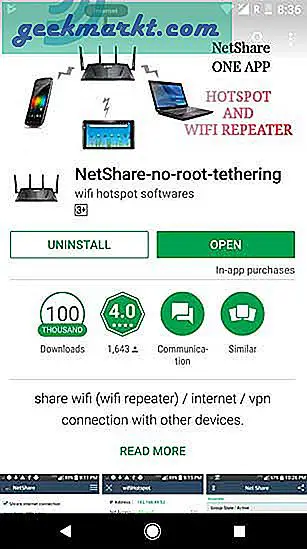
2. Selanjutnya, buka aplikasi dan hidupkan dan selesai. Ini akan membuat jaringan wifi baru dengan nama yang rumit dan kata sandi WiFi. Sebagian besar dari Anda akan berpikir untuk mengubah nama dan sandi jaringan, tetapi sayangnya, Anda tidak dapat melakukannya. Karena batasan Android, Anda tidak dapat mengubah nama atau kata sandi WiFi (seperti yang Anda lakukan untuk hotspot WiFi). Catat nama dan sandi WiFi, kami harus menyambungkannya dari perangkat lain.
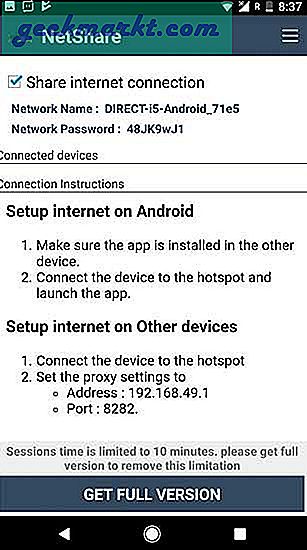
Sekarang, langkah-langkahnya sedikit berbeda di berbagai platform - mari kita mulai dengan Windows terlebih dahulu.
Bagikan WiFi dari Android ke Windows
1. Buka PC Windows Anda, dan sambungkan ke hotspot WiFi yang bertuliskan - LANGSUNG-Android dan memasuki kata sandi seperti yang Anda lihat di aplikasi pada langkah 2. Jika Anda membuka browser sekarang, Anda tidak akan melihat akses internet meskipun Anda tersambung ke jaringan. Untuk memperbaikinya, Anda perlu menyiapkan IP proxy.
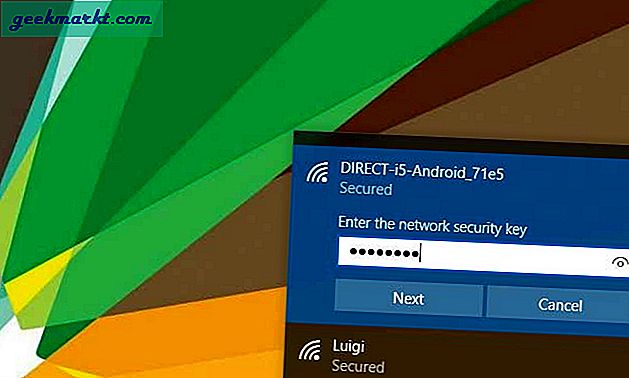
2. Pergilah ke Panel Kontrol> Jaringan dan Internet> Opsi Internet,
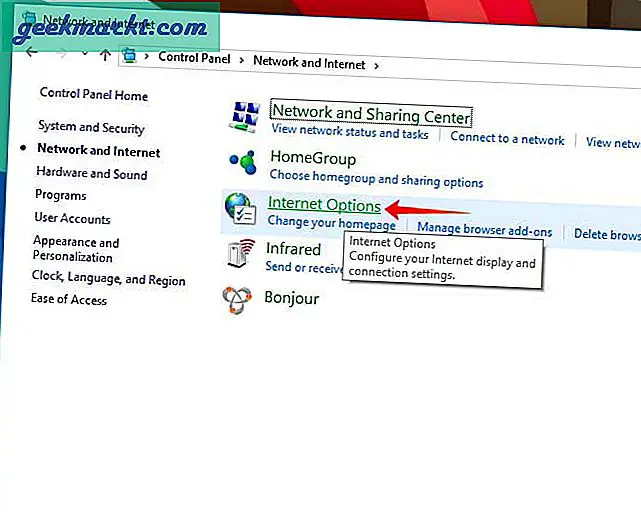
3. Selanjutnya klik pada Koneksi tab dan kemudian Pengaturan LAN.
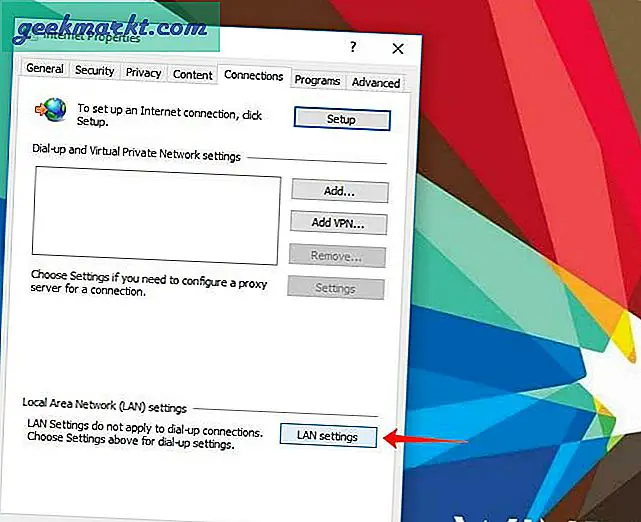
4. Centang 'Gunakan server proxy untuk LAN Anda' dan kemudian masukkan alamat IP proxy dan nomor port.
Server: 192.168.49.1
Pelabuhan: 8282
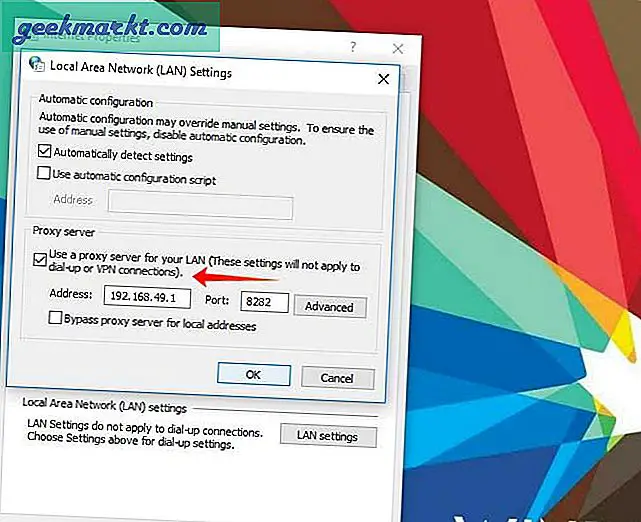
5. Simpan perubahan dan tutup jendela. Sekarang, jika Anda membuka browser dan menelusuri apa pun, Anda akan memiliki akses internet penuh. Kecepatan yang Anda dapatkan di sini akan menjadi kecepatan asli wifi Anda dan Anda akan dapat menggunakan internet di kedua perangkat secara bersamaan.
Terkait:5 Cara Untuk Menendang Orang Keluar dari Jaringan WiFi Anda
Bagikan WiFi dari Android ke Android
1. Bawa perangkat Android kedua Anda, dan instal aplikasi Netshare yang sama di dalamnya.
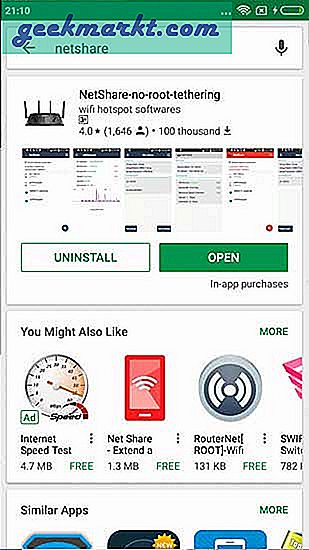
2. Sekarang sambungkan ke hotspot WiFi yang dibuat oleh perangkat Android pertama
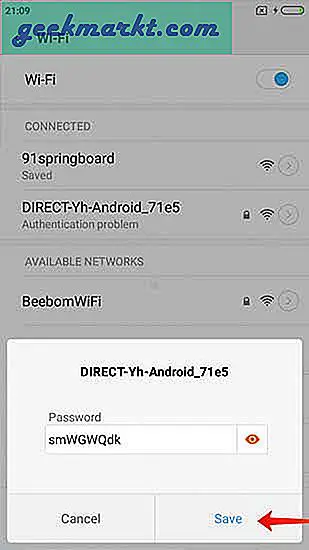
3. Setelah Anda terhubung ke hotspot WiFi, luncurkan aplikasi Netshare. Anda akan melihat munculan meminta koneksi VPN. Ketuk Ok, dan selesai. Perangkat kedua akan terhubung ke jaringan WiFi dan memiliki akses internet juga. Aplikasi akan menangani penyiapan alamat proxy, Anda tidak perlu melakukan apa pun.
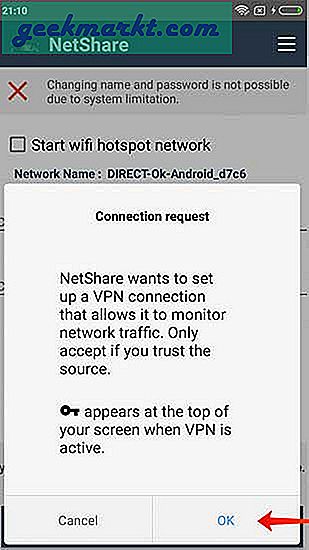
Bagikan WiFi dari Android ke macOS
1. Buka komputer Mac Anda, dan terhubung ke hotspot WiFi dibuat oleh aplikasi Netshare.
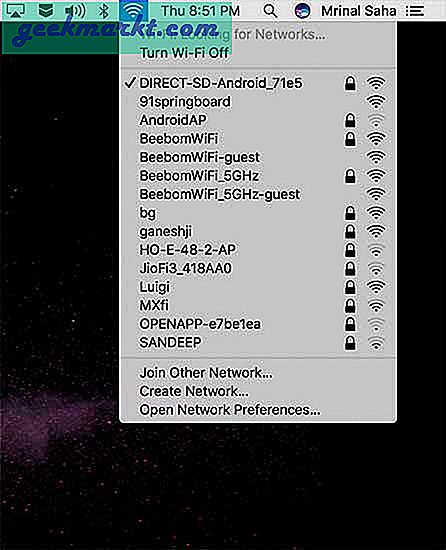
2. Pergi ke Preferensi Sistem> Jaringan
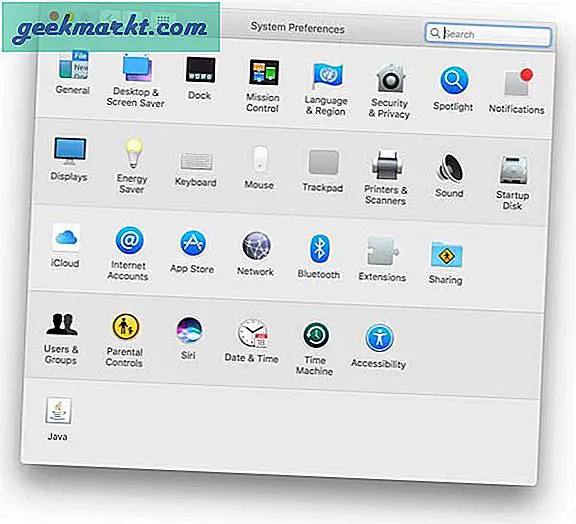
3. Di sebelah kiri klik WiFi dan kemudian klik Maju. Pastikan gembok di kiri bawah layar tidak terkunci atau Anda tidak akan dapat membuat perubahan apa pun di layar berikutnya. Untuk buka kunci gembok, klik di atasnya dan masukkan kata sandi login Anda.
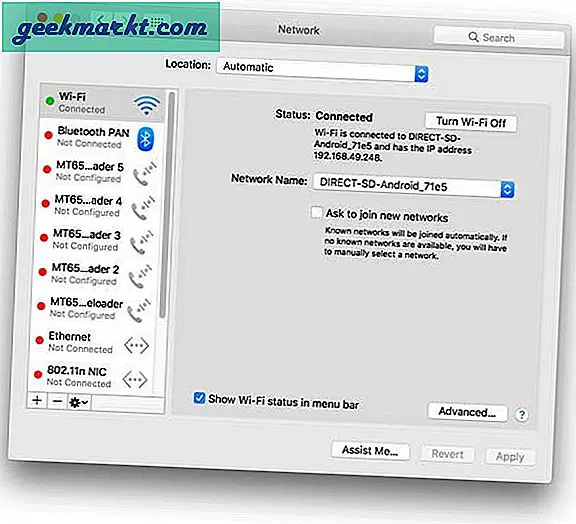
4. Sebuah jendela baru akan terbuka, klik Proksi tab. Centang kotak yang bertuliskan Proksi WEb (HTTP) dan ketik alamat IP dan nomor port berikut.
‘192.168.49.1’ dan ‘8282’
Lakukan hal yang sama untuk Secure Web Proxy (HTTPS)
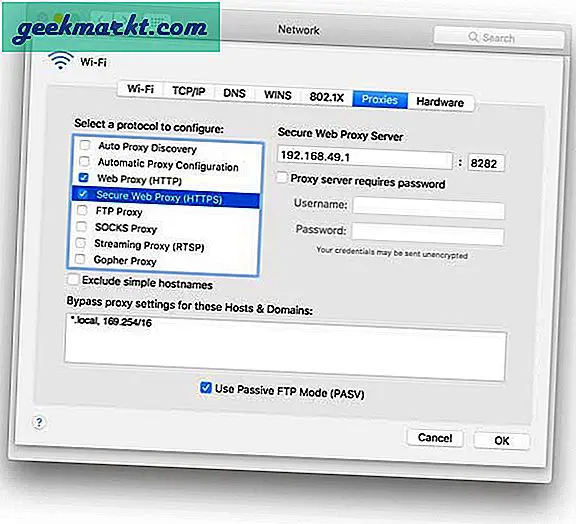
5. Setelah selesai, klik OK dan simpan perubahan. Sekarang Anda akan dapat membagikan hotspot WiFi Android ke macOS Anda
Bagikan WiFi dari Android ke iOS
1. Buka Pengaturan aplikasi dan pergi ke Wifi pengaturan. Mulailah dengan menghubungkan ke Hotspot WiFi dibuat oleh aplikasi Netshare di Android
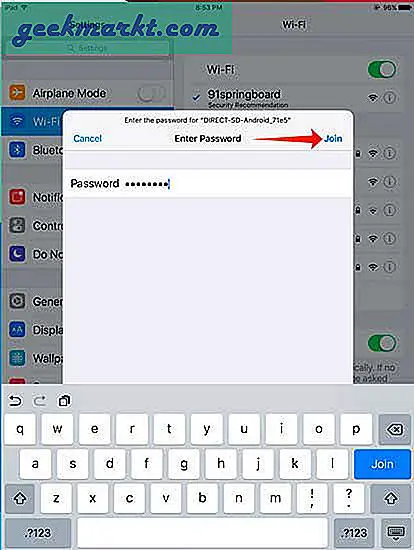
2. Ketuk pada pengaturan WiFi dan kemudian ketuk pada 'Ikon' di sebelah jaringan WiFi untuk mengakses pengaturan khusus dari koneksi nirkabel.
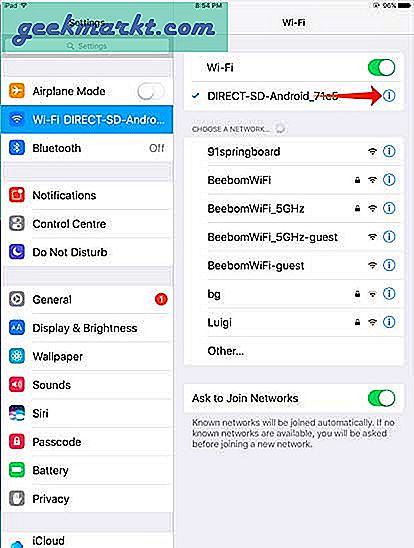 3. Ketuk pada Manual opsi di bagian bawah layar dan ketik berikut ini di bawah Proksi HTTP pilihan
3. Ketuk pada Manual opsi di bagian bawah layar dan ketik berikut ini di bawah Proksi HTTP pilihan
Server: 192.168.49.1
Pelabuhan: 8282
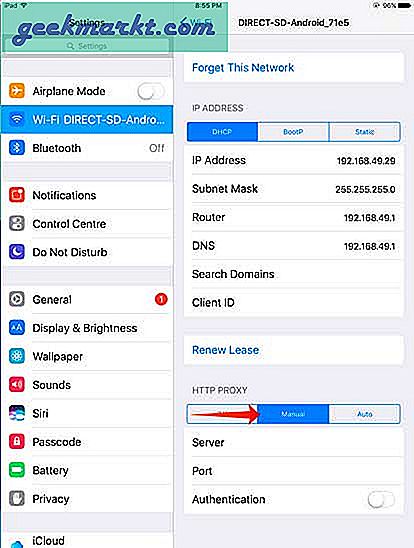
5. Setelah selesai, ketuk tombol jaringan WiFi lalu kembali ke Layar Beranda Anda untuk Simpan perubahan. Selesai, sekarang Anda dapat membagikan hotspot WiFi Android ke iOS Anda
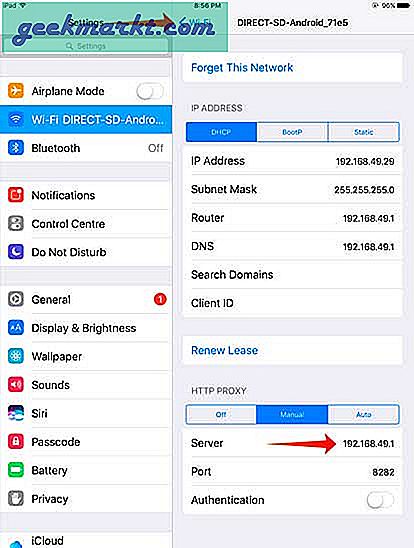
Wrapping Up: Menggunakan Android Anda sebagai repeater WiFi
Saya sudah mencoba aplikasi Netshare di Google Pixel dan Redmi 4 saya, sebagai sumber Internet reguler saya ke tempat kerja saya, ini bekerja dengan sempurna. Pengurasan baterai juga sangat minim. Jika Anda pernah melihat masalah koneksi, cukup restart aplikasi dan itu akan mulai berfungsi dengan baik lagi. Namun, mencari komentar play store, sepertinya aplikasi tersebut tidak berfungsi pada beberapa smartphone Android kelas bawah.
Dan bom terbesarnya adalah, setelah masa percobaan, aplikasi akan berhenti berfungsi untuk lalu lintas https, dan karena Google hanya berjalan di https, secara efektif berarti internet Anda akan berhenti berfungsi setelah menggunakan beberapa data. Dan satu-satunya cara untuk memperbaikinya adalah dengan meningkatkan ke paket pro, yang biayanya sekitar $ 6. Dan itu banyak, perlu diingat bahwa dengan $ 20, Anda dapat membeli pengulang wifi fisik.
Memperbarui: Pengembang Netshare menghubungi kami dan mereka mempertimbangkan untuk memberikan 10 menit koneksi HTTPS gratis per sesi. Lihat gambar di bawah.
Terkait:9 Tips Untuk Memperbaiki - WiFi Terhubung Tapi Tidak Ada Akses Internet